如何将一个浏览器的书签导到另一个浏览器上去?
1、首先打开QQ浏览器,找到右上角”ד下面一点的三条线,点开找到【书签】
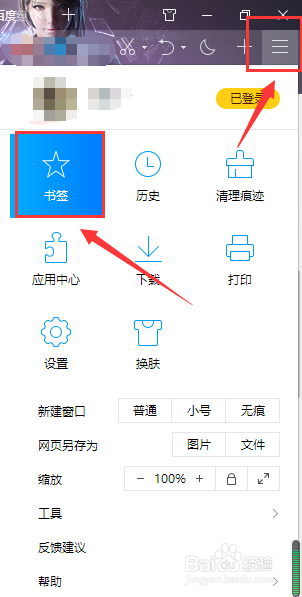
2、点击书签左侧会有几个选项,点击【整理书签】,或者退出直接用快捷键ctrl+shift+O进入书签界面
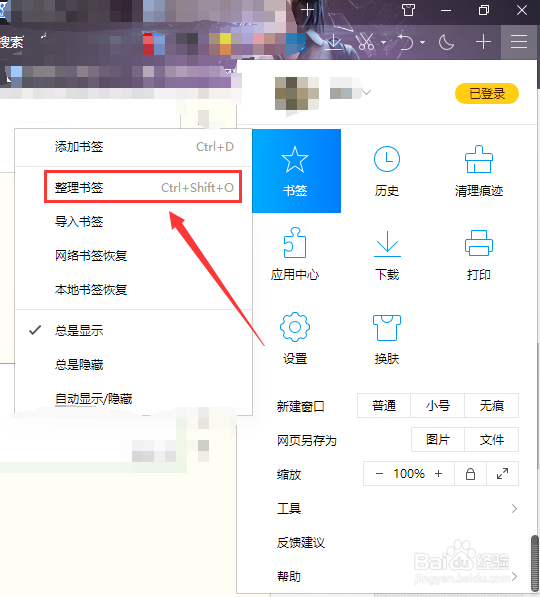
3、接下来进入一个【整理标签】页面,里面有所收藏的所有书签,在页面上找到【导出】,进行点击
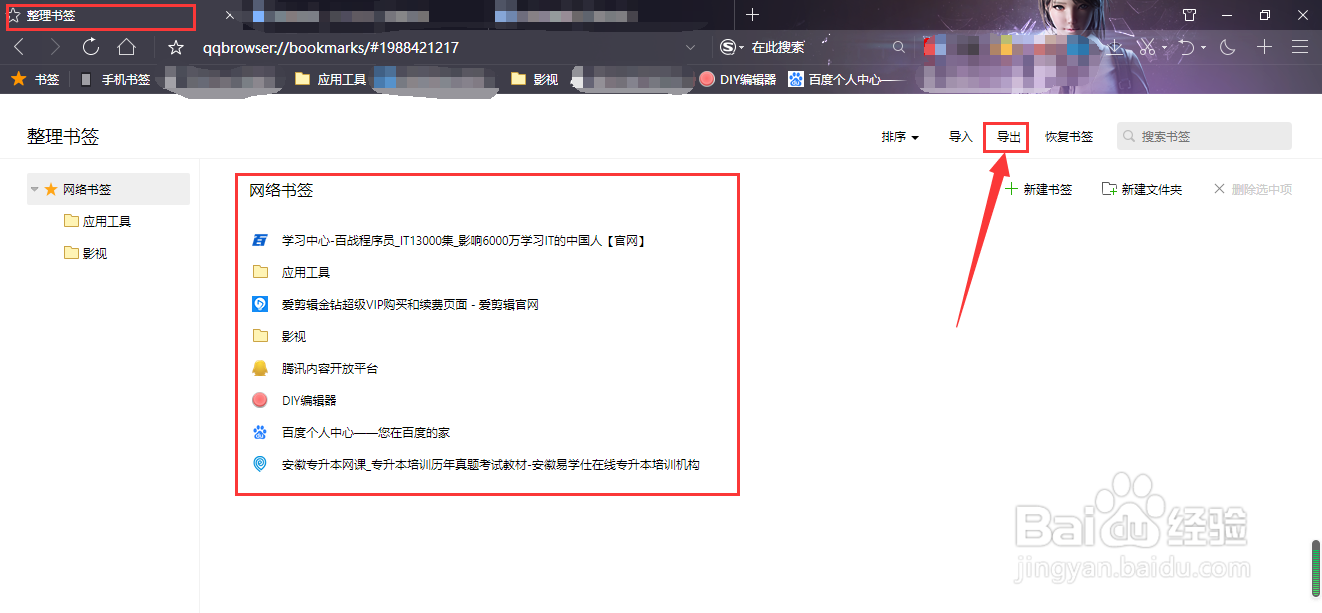
4、点击【导出】之后,会弹出一个保存窗口,保存位置选择在【桌面】上,文件名称没改,当然了,想改的也可以,随后点击【保存】按钮
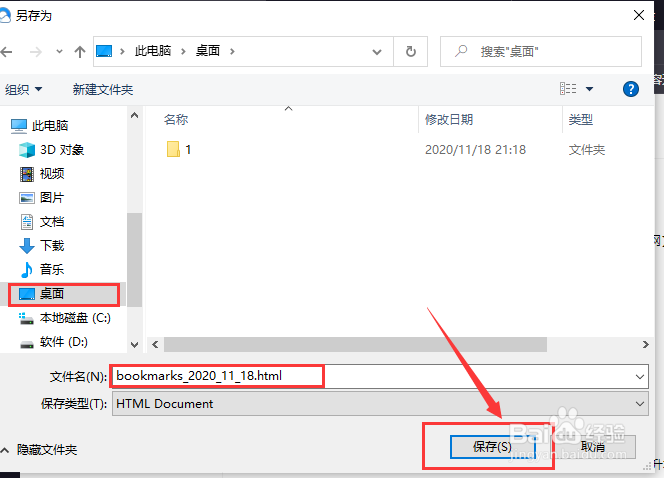
5、回到【桌面】,可以看到这个文件
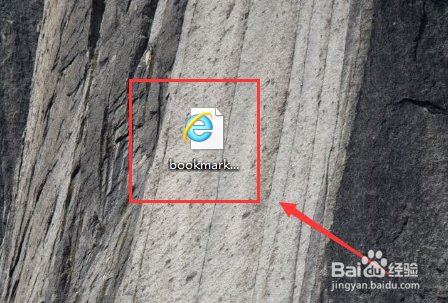
6、然后打开【火狐浏览器】,找到右上角的一个【书架】图标,点击有几个选项
注:这个【书架】图标就是查看浏览历史和保存书签的作用
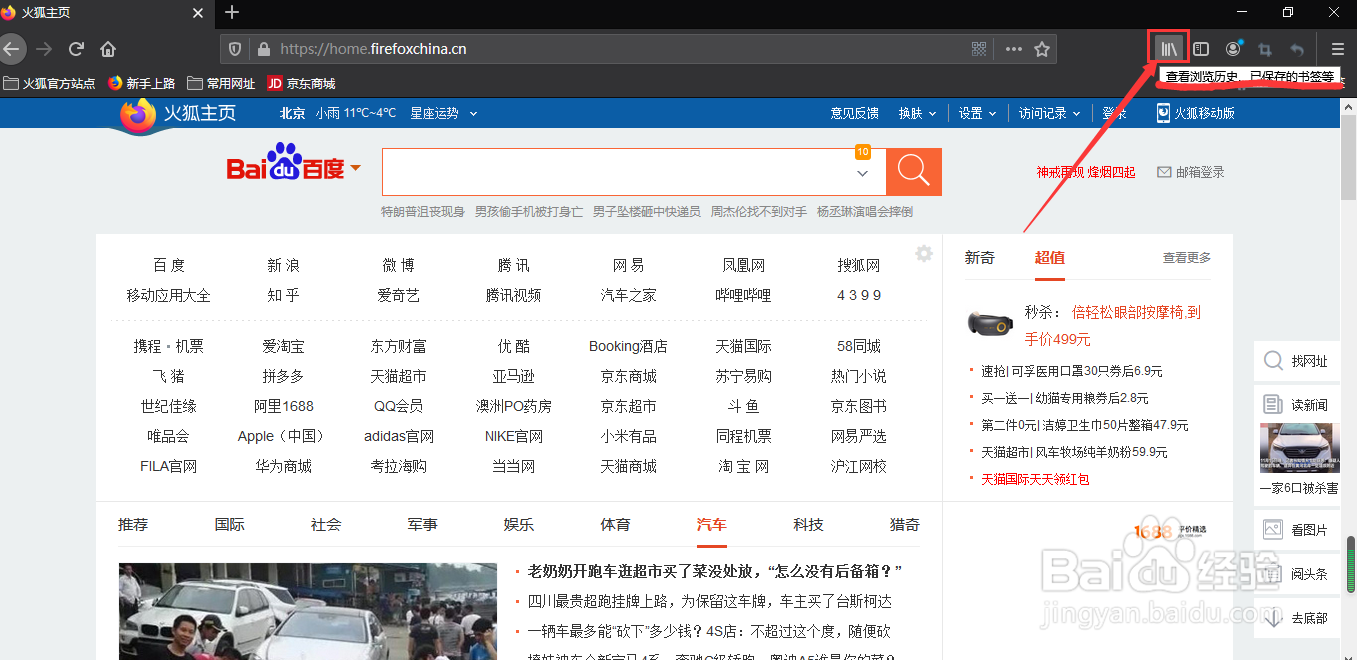
7、点击【书签】,书签会扩展选项,然后点击左下角【管理所有书签】
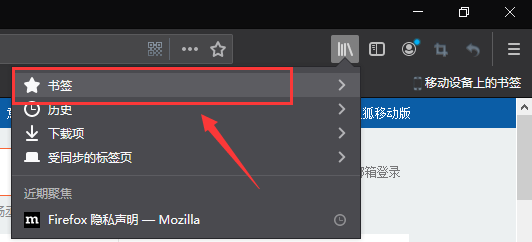
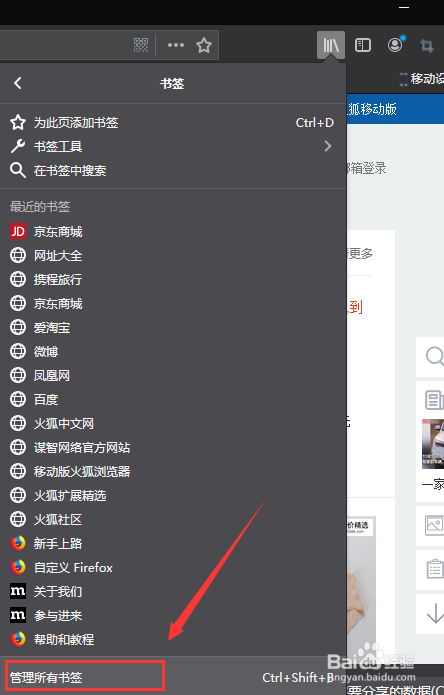
8、进入“我的足迹”界面,点击【导入和备份】,选择【从HTML文件中导入】
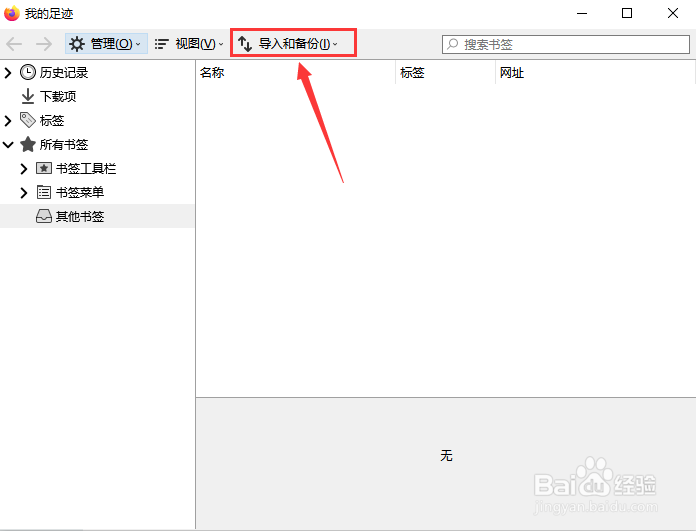
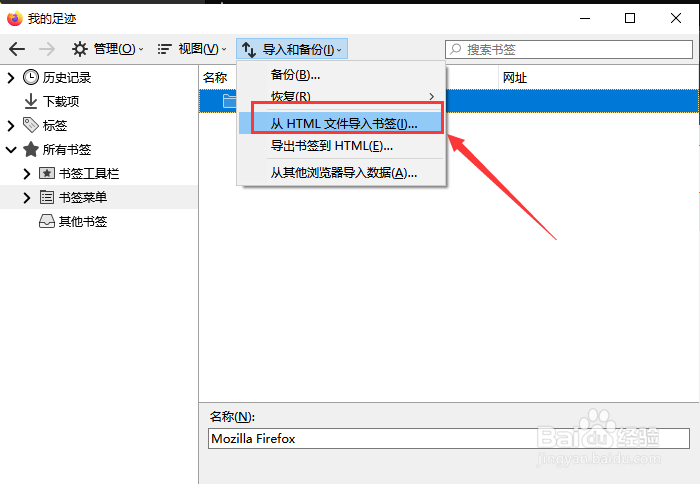
9、之后会弹出来一个“导入书签文件”的界面,找到刚刚保存的那份HTML文件,选择好之后点击【打开】
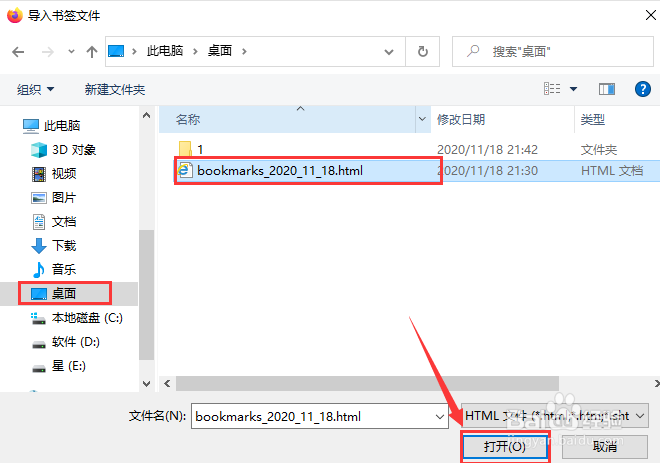
10、然后QQ浏览器上的所有书签就全部导入到火狐浏览器上啦,如图(不过具体书签就不能让大家看了哦)
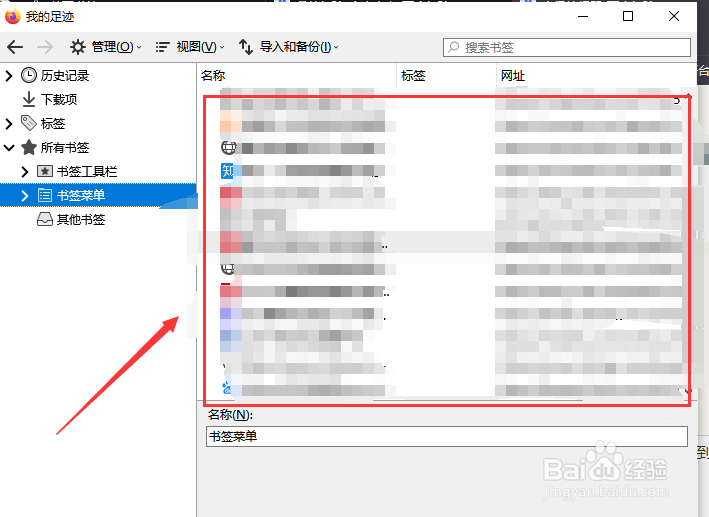
11、然后大家就可以在新的浏览器上看自己收藏的书签啦!
声明:本网站引用、摘录或转载内容仅供网站访问者交流或参考,不代表本站立场,如存在版权或非法内容,请联系站长删除,联系邮箱:site.kefu@qq.com。
阅读量:169
阅读量:47
阅读量:131
阅读量:109
阅读量:98